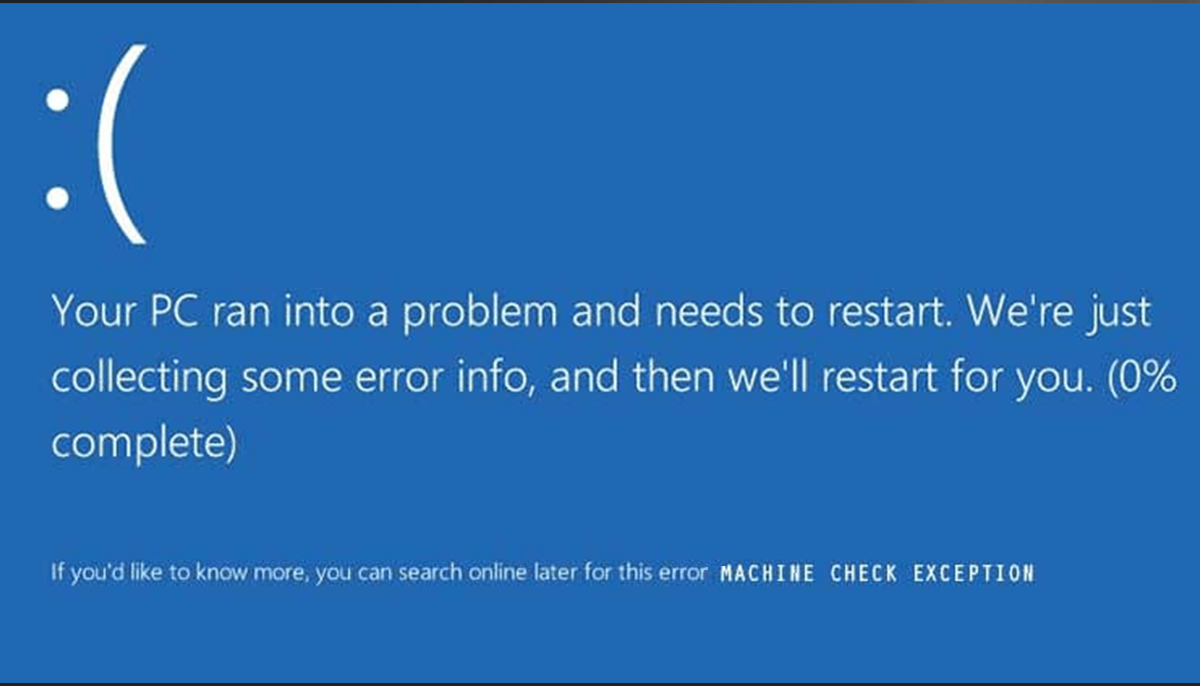- MACHINE_CHECK_EXCEPTION 錯誤通常與嚴重的硬體故障有關。
- 有幾種方法可以解決這個問題,從更新驅動程式到檢查 BIOS。
- Windows 包含 SFC、DISM 和藍屏疑難排解程式等工具。
- 嚴重的話可能需要更換電腦的實體零件或重新安裝系統。

您的電腦是否顯示藍色畫面並顯示訊息 MACHINE_CHECK_EXCEPTION? 這種錯誤乍看之下可能會讓人感到害怕,尤其是因為它的技術名稱,但不用擔心,在本指南中,我們將深入解釋導致它的原因, 如何識別其來源以及,最重要的是, 如何在不丟失資訊的情況下修復它.
我們開始分析 停止代碼 0x0000009C 的所有可能原因,也稱為 MACHINE_CHECK_EXCEPTION,我們將為您提供詳細、易於遵循的解決方案。從更新驅動程式等簡單建議到更改 BIOS 設定或實體檢查電腦硬體等更技術性的步驟。
什麼是 MACHINE_CHECK_EXCEPTION 錯誤?
錯誤 MACHINE_CHECK_EXCEPTION 是其中之一 Windows 藍色畫面錯誤 (藍色畫面死機或 BSOD)。它的出現表明 處理器偵測到嚴重硬體異常,無法透過軟體解決.
此錯誤可能是由多種因素造成的,例如 硬體連接不良, 處理器過熱,模組 記憶缺陷, 硬盤錯誤, BIOS 錯誤 甚至問題,由於 超頻。但這是一個常見的問題。
事實上,其他相關錯誤包括 錯誤 0x0000007E (SYSTEM_THREAD_EXCEPTION_NOT_HANDLED)和 錯誤 0x0000000A (IRQL_NOT_LESS_OR_EQUAL),兩者都與故障驅動程式或 RAM 問題有關。此外, 0x00000050錯誤 (PAGE_FAULT_IN_NONPAGED_AREA)和 錯誤 0x0000007F (UNEXPECTED_KERNEL_MODE_TRAP)可能由於記憶體故障或處理器過熱而發生。
它也類似於 0x000000F4 (CRITICAL_OBJECT_TERMINATION),通常是由於硬碟問題引起的,以及 0x000000BE (ATTEMPTED_WRITE_TO_READONLY_MEMORY),由故障的驅動程式或不相容的硬體引起。
所有這些錯誤 分享觸發器 例如記憶體故障、硬碟、損壞的驅動程式、過熱或不正確的 BIOS 設定。
MACHINE_CHECK_EXCEPTION 錯誤的主要原因
有多種常見原因可能導致此錯誤:
- CPU 過熱:如果散熱器安裝不正確或風扇上有過多灰塵,處理器將過熱並導致系統崩潰。
- RAM 問題: : 模組故障或插入錯誤也可能導致此錯誤。
- 不相容的儲存設備:使用與 Windows 不相容的驅動程式的外部硬碟或 SSD。
- 過時的驅動程式:尤其是顯示卡或網卡。
- BIOS 設定不正確:Fast Boot 或 Intel SpeedStep 等選項可能會與硬體衝突。
- 進食問題:當需要更多電力時,電源不足或故障可能會導致錯誤。
解決 MACHINE_CHECK_EXCEPTION 錯誤的步驟
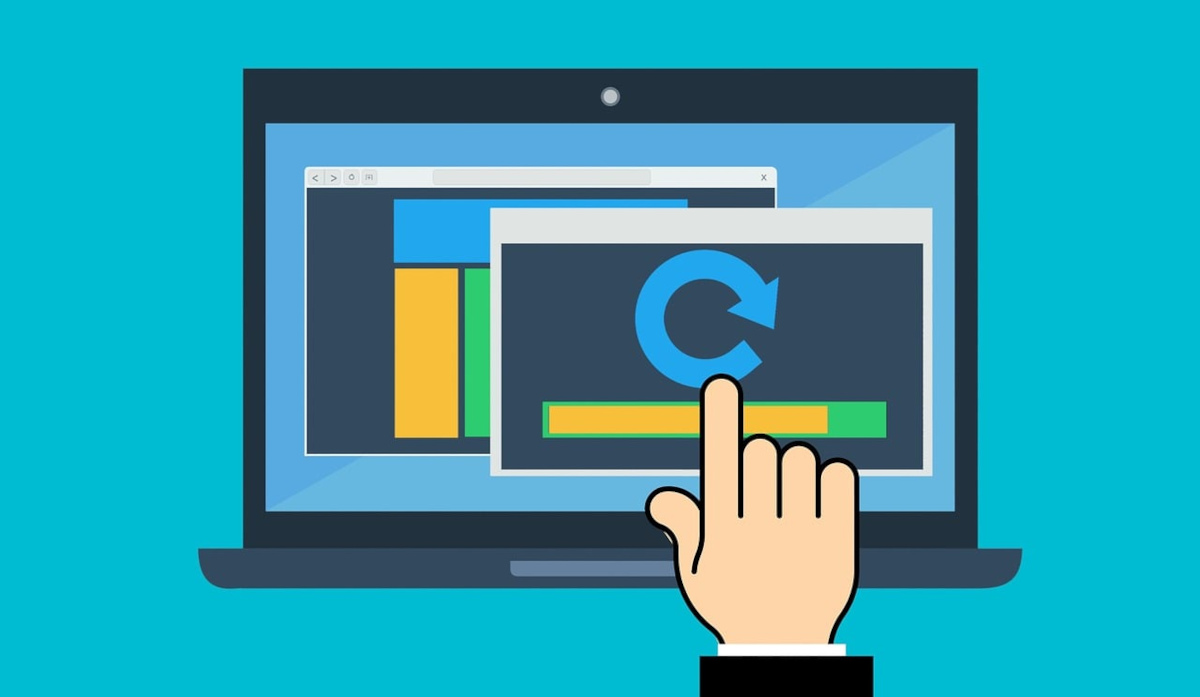
我們介紹你 14 種經過驗證的方法 來糾正這個錯誤。您可以根據您的經驗程度逐一嘗試,或直接選擇最適合您情況的方法。
1. 斷開外部硬碟和 DVD
如果您正在安裝 Windows 並且連接了外部硬碟或 DVD 播放器時發生錯誤,您應該做的第一件事是 物理上斷開它們。許多錯誤的發生是因為這些裝置的驅動程式與作業系統不相容。嘗試在不連接任何其他裝置的情況下安裝 Windows。
2.更新驅動程式
過時的驅動程式可能會導致硬體相容性錯誤。若要更新驅動程式:
- 按 的Windows + X 並選擇“裝置管理員”。
- 右鍵單擊衝突的組件並 選擇“更新驅動程式”.
- 選擇選項“自動搜索更新的驅動軟件“。
- 重啟你的電腦 升級後。
3.卸載顯示卡驅動
如果問題的根源與顯示卡有關,則卸載其驅動程式可能會有所幫助:
- 從開始功能表開啟裝置管理員。
- 去 ”顯示適配器「並且 右鍵點選您的顯示卡.
- 選擇“卸載” 並接受警告。
- 重新啟動電腦 並檢查錯誤是否仍然存在。
4.使用藍屏疑難解答
Windows 10 及更高版本包含自動故障排除程序:
- 打開“組態”從開始功能表中。
- 去 ”更新與安全“>”疑難排解“。
- Selecciona“藍屏幕“然後”運行求解器“。
- 請依照螢幕上顯示的步驟進行操作。
5. 運行系統檔案檢查器(SFC)
如果有損壞的系統文件,SFC 檢查器可以自動修復其中的許多文件:
- 以管理員身份開啟命令提示符 (右鍵單擊開始>“命令提示字元(管理員)”)。
- 寫 SFC / SCANNOW 並按 Enter。
- 等待分析完成並 重新啟動計算機.
6.使用 DISM 工具
如果單靠 SFC 不夠,DISM 將修復系統映像。您可以像這樣運行它:
標準模式:
- 開啟命令提示字元並鍵入: DISM /在線/清理圖像/ RestoreHealth
- 等待完成並重新啟動。
使用 Windows 安裝媒體:
- 將 USB 與 Windows 連接。
- 在命令提示字元下輸入:
dism / online / cleanup-image / scanhealth
dism / online / cleanup-image / restorehealth
DISM /Online /Cleanup-Image /RestoreHealth /source:WIM:X:\Sources\Install.wim:1 /LimitAccess (將 X 替換為 USB 字母)。
7. 更新 BIOS
一 舊 BIOS 可能會產生不相容性。輸入以下指令檢查 BIOS 版本 msinfo32 在開始功能表中。從主機板製造商的網站下載最新版本並仔細按照更新說明進行操作。
8. 停用快速啟動
快速啟動可能會在啟動某些裝置時引起衝突:
- 去吧 控制台 > 電源選項.
- 點擊“選擇電源按鈕的功能“。
- 點擊“更改當前不可用的設置“。
- 禁用“啟動快速啟動”並儲存變更。
9. 在 BIOS 中停用 Intel SpeedStep
此功能允許處理器動態降低其功耗,但可能會導致某些裝置出現錯誤:
- 重新啟動電腦並進入 BIOS (通常按 F2 或 F10)。
- 尋找選項“英特爾 SpeedStep”並將其禁用。
- 保存更改並 重新啟動系統.
10. 物理檢查硬體
打開你的電腦(電腦關機)並檢查:
- 那 內存 正確插入
- 該 水槽 牢固地附著
- 沒有 灰塵堆積 在呼吸器上
11.停用LAN網路適配器
LAN 適配器可能會導致某些設備發生衝突:
- 打開“設定”>“網路和 Internet”“。
- 點擊“國家體制“然後在”更改適配器選項“。
- 光束 右鍵點選您的 LAN 轉接器 然後選擇“停用“。
12.在 BIOS 中設定 SATA 快速啟動
如果您的主機板支援該選項,該選項可能會有幫助。請參閱主機板的具體手冊以正確啟動它。
13.檢查部件是否有損壞
硬體故障,例如 處理器 o 內存條,是最常見的原因之一:
- 使用以下工具進行記憶測試 Memtest86.
- 如果可能的話,請在另一塊主機板上嘗試您的處理器。
- 檢查是否 電源供應 正在供應足夠的電力。
14. 重置計算機
如果以上方法都不起作用,您可以使用 Windows 的「重設此電腦」選項:
- 去吧 設定 > 更新與安全性 > 恢復.
- 點擊“啟動“和”重置這台電腦“。
- 選擇是否要保留文件或從頭開始。
錯誤發生後如何恢復遺失的文件

如果 MACHINE_CHECK_EXCEPTION 錯誤導致資料遺失,您可以使用下列復原工具: 萬興恢復專家數據恢復,它允許您掃描硬碟、預覽和恢復重要文件。
安裝該工具後:
- 選擇 單位 你的文件在哪裡。
- 做一個 深度掃描 (可能需要一段時間)。
- 篩選條件 檔案類型、日期或大小(如果您想加快搜尋速度)。
- 預覽文件並選擇您想要恢復的文件。
- 把它們放在 外部設備.
MACHINE_CHECK_EXCEPTION 錯誤雖然很嚴重,但如果遵循清晰有序的方法,就可以成功處理。無論是硬體問題、配置問題還是作業系統軟體問題,您都有多種強大的工具來識別和修復它。冷靜行事、遵循適當的技術步驟以及在必要時使用專門的軟體來恢復您的個人資料至關重要。
我是一名技術愛好者,已將自己的“極客”興趣變成了職業。出於純粹的好奇心,我花了 10 多年的時間使用尖端技術並修改各種程序。現在我專攻電腦技術和電玩遊戲。這是因為五年多來,我一直在為各種技術和視頻遊戲網站撰寫文章,力求以每個人都能理解的語言為您提供所需的資訊。
如果您有任何疑問,我的知識範圍涵蓋與 Windows 作業系統以及手機 Android 相關的所有內容。我對您的承諾是,我總是願意花幾分鐘幫助您解決在這個網路世界中可能遇到的任何問題。